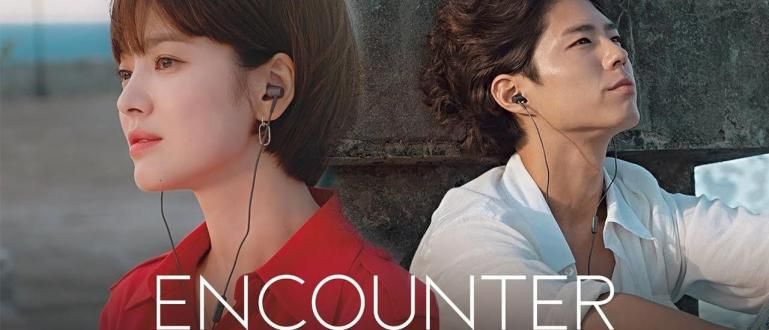సెల్ఫోన్లు మరియు ల్యాప్టాప్లలో Webexని ఎలా ఉపయోగించాలి అనేది చాలా సులభం. ఈ అప్లికేషన్ సురక్షితమైనదిగా కూడా పిలువబడుతుంది మరియు జూమ్, గ్యాంగ్ వంటి లక్షణాలను కలిగి ఉంది!
Webexని ఎలా ఉపయోగించాలి అనేది ఇప్పటికే వైరల్గా మారిన జూమ్ వంటి సాధారణంగా వీడియో కాలింగ్ అప్లికేషన్ల నుండి చాలా భిన్నంగా లేదు.
అయితే, "జూమ్ బాంబింగ్" దృగ్విషయానికి హ్యాక్ చేయబడిన డేటా కోసం ప్రమాదకరమైన జూమ్ అప్లికేషన్ యొక్క వార్తలతో, చాలా మంది ప్రజలు తమ అవసరాలకు ప్రత్యామ్నాయాలను వెతుకుతున్నారు. ఆన్లైన్ సమావేశం.
ప్రస్తుతం, ఒకే విధమైన లక్షణాలను కలిగి ఉన్న అనేక జూమ్ రీప్లేస్మెంట్ అప్లికేషన్లు ఉన్నాయి, వాటిలో ఒకటి అప్లికేషన్ Webex లేదా సిస్కో వెబెక్స్ సమావేశం చాలా మంది కోరుకునేది.
బాగా, ఈ వ్యాసంలో, ApkVenue సమీక్షిస్తుంది సెల్ఫోన్లు మరియు ల్యాప్టాప్లలో Webexని ఎలా ఉపయోగించాలి మీరు ఈ అనువర్తనాన్ని ఉపయోగించడానికి గైడ్గా ఉపయోగించవచ్చు. దీన్ని తనిఖీ చేయండి!
Webex మీటింగ్, అప్లికేషన్ ఎలా ఉపయోగించాలో ఇక్కడ ఉంది వీడియో కాన్ఫరెన్స్ సిస్కో నుండి ఉచితం
ఇంతకు ముందు మీకు అప్లికేషన్ పేరు తెలియకపోవచ్చు ఆన్లైన్ సమావేశం ఇది, సరియైనదా? సిస్కో వెబెక్స్ సమావేశం లేదా Webex ఒక యాప్ వీడియో కాన్ఫరెన్స్ ఇది సిస్కో డెవలపర్లు, ముఠా నుండి వచ్చింది.
 ఫోటో మూలం: pcmag.com (సిస్కో వెబెక్స్ మీటింగ్ vs జూమ్ క్లౌడ్ మీటింగ్, ఏది సురక్షితమైనది మరియు సౌకర్యవంతంగా ఉంటుంది?)
ఫోటో మూలం: pcmag.com (సిస్కో వెబెక్స్ మీటింగ్ vs జూమ్ క్లౌడ్ మీటింగ్, ఏది సురక్షితమైనది మరియు సౌకర్యవంతంగా ఉంటుంది?) మీరు మధ్య పోల్చినట్లయితే Webex vs జూమ్, రెండూ ఒకే విధమైన లక్షణాలను కలిగి ఉంటాయి మరియు ఇంటి నుండి పని చేస్తున్నప్పుడు లేదా చాలా సహాయకారిగా ఉంటాయి ఇంటి నుండి పని చేయండి.
ఆన్లైన్లో అందుబాటులోకి రావడం ప్రారంభించింది బహుళ వేదిక, ఉచితంగా ఉపయోగించవచ్చు మరియు ఒక సమావేశంలో 100 మంది పాల్గొనేవారికి వసతి కల్పించవచ్చు.
Webexని ప్రత్యామ్నాయ అప్లికేషన్గా ఉపయోగించడం పట్ల ఆసక్తి ఉంది ఆన్లైన్ సమావేశం జూమ్ కాకుండా వేరే? రండి, పూర్తి సమీక్షను క్రింది విధంగా చూడండి!
1. ఎలా ఉండాలి హోస్ట్ Webex
మొదటి మరియు బహుశా చాలా మంది వ్యక్తులు ఈ అనువర్తనాన్ని మొదట ఉపయోగించినప్పుడు గందరగోళానికి గురిచేస్తారు Webexని ఎలా ఉపయోగించాలి హోస్ట్.
ల్యాప్టాప్లో Webexని డౌన్లోడ్ చేయడం ఎలా కాకుండా చాలా సులభం, Webex ఖాతాను నమోదు చేయడం చాలా క్లిష్టంగా ఉంటుంది మరియు జూమ్ అంత సులభం కాదు. కానీ చాలా సురక్షితమైనది, ఎందుకంటే మీరు URLని రూపొందించాలి సమావేశం మొదటి ప్రత్యేక.
అలా చేయడానికి, మీరు క్రింది దశలను అనుసరించవచ్చు. ల్యాప్టాప్, ముఠా ద్వారా నమోదు చేసుకోవాలని జాకా సిఫార్సు చేస్తున్నారు!
1. Webexలో హోస్ట్గా నమోదు చేసుకోండి
మీరు చేయాలి webex ఖాతాను నమోదు చేయండి ఉండాలి హోస్ట్ సమావేశం. కింది Webex సైట్ని సందర్శించడం ద్వారా Webex ఖాతాను ఎలా సృష్టించాలి (//cart.webex.com/sign-up).
అందించిన కాలమ్లో, మీరు నమోదు చేయాలనుకుంటున్న ఇమెయిల్ చిరునామాను నమోదు చేసి క్లిక్ చేయండి చేరడం.

2. సపోర్టింగ్ డేటాను నమోదు చేయండి
మీరు క్లిక్ చేసినట్లయితే, మీరు మూలం ఉన్న ప్రాంతాన్ని మరియు పూర్తి పేరును కూడా నమోదు చేయండి కొనసాగించు.

3. Cisco Webex మీటింగ్ నుండి ఇమెయిల్ను తనిఖీ చేయండి
ఆ తర్వాత, Webex మీరు ఇంతకు ముందు నమోదు చేసుకున్న ఇమెయిల్ చిరునామాకు నిర్ధారణ ఇమెయిల్ను పంపుతుంది. Webex నుండి ఇమెయిల్ను తనిఖీ చేసి, బటన్పై క్లిక్ చేయండి పాస్వర్డ్ సృష్టించండి.

4. అమర్చు పాస్వర్డ్ Webex ఖాతా
అప్పుడు సెట్ చేయండి పాస్వర్డ్ మీరు సృష్టించాలనుకుంటున్న Webex ఖాతా. జాబితా చేయబడిన ఇమెయిల్ మీరు నమోదు చేసిన దానితో సరిపోలుతుందని నిర్ధారించుకోండి. మీరు క్లిక్ చేస్తే కొనసాగించు.

5. నమోదు హోస్ట్ Webex యాప్ సక్సెస్లో
మీరు క్రింది పేజీని చేరుకున్నట్లయితే, Webexని హోస్ట్గా ఎలా ఉపయోగించాలో అర్థం, ముఠా విజయవంతమైంది. ఇక్కడ మీరు ApkVenue మార్క్ చేసిన URLని గమనించవచ్చు, ఇది a వలె పనిచేస్తుంది సమావేశం గది తరువాత.

2. Android & iPhone ఫోన్లలో Webexని ఎలా ఉపయోగించాలి
ఎందుకంటే ఇది సాధారణంగా ఉపయోగించబడుతుంది సమావేశం ల్యాప్టాప్లో టైప్ చేస్తున్నప్పుడు, వారి సెల్ఫోన్లలో Webex అప్లికేషన్ను ఉపయోగించడానికి ఇష్టపడే వ్యక్తులు కూడా ఉన్నారు.
Android మరియు iPhone రెండూ, మీరు అనుసరించవచ్చు HPలో Cisco Webexని ఎలా ఉపయోగించాలి కింది దశల్లో వలె.
1. డౌన్లోడ్ చేయండి HPలో Webex యాప్
డౌన్లోడ్ చేయండిHPలో Webex యాప్ ఆండ్రాయిడ్ వినియోగదారుల కోసం మీరు ఈ క్రింది లింక్ ద్వారా పొందవచ్చు. ఐఫోన్ కొరకు, మీరు నేరుగా చేయవచ్చు డౌన్లోడ్ చేయండి యాప్ స్టోర్ ద్వారా.
Google Play Store ద్వారా Android కోసం Webexని డౌన్లోడ్ చేయండి
2. ప్రారంభించండి సమావేశంలో చేరండి నమోదు లేదు
భాగస్వామిగా మారడానికి సమావేశం, మీరు మెనుని నొక్కడం ద్వారా రిజిస్ట్రేషన్ లేకుండా కూడా చేరవచ్చు సమావేశంలో చేరండి. ఆపై భాగస్వామ్యం చేసిన URLని నమోదు చేయండి హోస్ట్ మరియు మీ పేరు మరియు ఇమెయిల్ చిరునామాను నమోదు చేయండి. మీరు కలిగి ఉంటే, మీరు కేవలం నొక్కండి చేరండి.

3. ప్రవేశించండి HPలో Webex ఖాతా
ఇంతలో, HPలో Webex సమావేశాన్ని హోస్ట్గా ఎలా ఉపయోగించాలో, మీరు తప్పక: ప్రవేశించండి ఒక బటన్ నొక్కడంతో సైన్ ఇన్ చేయండి మొదటి పేజీలో. ఇమెయిల్ చిరునామాను నమోదు చేసి, నొక్కండి తరువాత.

4. వెబ్సైట్ని ఎంచుకుని ఎంటర్ చేయండి పాస్వర్డ్
తదుపరి దశలో ముందుగా రూపొందించిన వెబ్ఎక్స్ సైట్ని ఎంచుకుని ఎంటర్ చేయండి పాస్వర్డ్ మీ నమోదిత ఖాతా నుండి, ముఠా.

5. సమావేశ గదిని సృష్టించండి
అప్పుడు ఎలా తయారు చేయాలో గది HPలో Webex, మీరు చేయాల్సిందల్లా నొక్కండి సమావేశాన్ని ప్రారంభించండి. ఆపై మీరు ముందుగా కొత్త వీడియో మరియు ఆడియోను సెట్ చేసి, ఆపై జాయిన్ ట్యాప్ చేయండి ప్రారంభించండి.

6. Webex URL మరియు మీటింగ్ నంబర్ను భాగస్వామ్యం చేయండి
స్నేహితులను ఆహ్వానించడానికి, మీరు చేయాల్సిందల్లా నొక్కండి మూడు చుక్కల బటన్ దిగువన మరియు మెనుని ఎంచుకోండి సమాచారం. అప్పుడు మీరు పంచుకోవచ్చు URL లేదా సమావేశ సంఖ్య WhatsApp, గ్యాంగ్ వంటి ఇమెయిల్ లేదా చాట్ అప్లికేషన్ల ద్వారా.

7. సమావేశం HP వర్క్స్లో Webex!
ఇది ఎలా కనిపిస్తుంది ఆన్లైన్ సమావేశం మీరు HPలో Webex సమావేశాన్ని ఎలా ఉపయోగించాలో ప్రయత్నించగలిగితే. iPhoneలో యాప్ వెర్షన్ కోసం కూడా, మీరు మార్చవచ్చు నేపథ్య మరియు అదే సమయంలో ముందు మరియు వెనుక కెమెరాలను సక్రియం చేయండి, మీకు తెలుసా.
పూర్తి చేయు సమావేశం, మీరు నొక్కండి ఎరుపు X బటన్ ఆపై నొక్కండి సమావేశాన్ని వదిలివేయండి వెళ్ళిపోవుట సమావేశం గది.

3. ల్యాప్టాప్లో Webexని ఎలా ఉపయోగించాలి
వ్యాపారం కోసం సమావేశం అవసరం స్క్రీన్ భాగస్వామ్యం, మీరు Webexని ల్యాప్టాప్ లేదా కంప్యూటర్లో కూడా ఉపయోగించవచ్చు, దీనికి మద్దతివ్వాలి వెబ్ కెమెరాలు మరియు మైక్రోఫోన్.
మీరు PCని ఉపయోగిస్తుంటే, మీరు జోడించారని నిర్ధారించుకోండి వెబ్ కెమెరాలు, ముఠా. లేదా మీ వద్ద ఒకటి లేకుంటే, మీరు మీ ఆండ్రాయిడ్ ఫోన్ని ఒక వలె తయారు చేసుకోవచ్చు వెబ్ కెమెరాలు సులభంగా, మీకు తెలుసు.
దీనికి ఎక్కువ సమయం పట్టదు, మీరు అనుసరించవచ్చు ల్యాప్టాప్లో Cisco Webex సమావేశాన్ని ఎలా ఉపయోగించాలి క్రింది విధంగా.
1. డౌన్లోడ్ చేయండి ల్యాప్టాప్లో Webex యాప్
మొదట, మీరు చెయ్యగలరు డౌన్లోడ్ చేయండిల్యాప్టాప్లో Webex యాప్ జాకా క్రింద అందించిన లింక్ ద్వారా, ముఠా. Webex యాప్ను ఇన్స్టాల్ చేసి తెరవండి.
అధికారిక సైట్ ద్వారా Windows కోసం Webexని డౌన్లోడ్ చేయండి
ల్యాప్టాప్లో Webexని ఎలా ఇన్స్టాల్ చేయాలో ఇతర PC అప్లికేషన్లను ఎలా ఇన్స్టాల్ చేయాలో అదే గ్యాంగ్. తర్వాత, దిగువన ఉన్న Cisco యొక్క Webexని ఎలా ఉపయోగించాలో అనుసరించండి.
2. సమావేశంలో చేరండి Webex As అతిథి
మీరు Webex ఖాతా కోసం నమోదు చేసుకోకుంటే, మీరు ఎంపికలను ఉపయోగించవచ్చు అతిథిగా ఉపయోగించండి మొదటి చూపులో. ఆపై మీ పేరు మరియు ఇమెయిల్ చిరునామాను నమోదు చేసి, ఆపై క్లిక్ చేయండి అతిథిగా కొనసాగండి.

3. చేరడం ప్రారంభించండి సమావేశం
దిగువన ఒక కొత్త విండో తెరవబడుతుంది. నిలువు వరుసలో సమావేశంలో చేరండి, మీరు ఇప్పుడే నమోదు చేయండి లింక్ ద్వారా భాగస్వామ్యం చేయబడింది హోస్ట్ మరియు క్లిక్ చేయండి చేరండి చేరడం ప్రారంభించడానికి.

4. ప్రవేశించండి Webex ల్యాప్టాప్ యాప్కి
మీలో ఉండాలనుకునే వారి కోసం హోస్ట్ Webex, ఇంతకు ముందు నమోదు చేసిన ఇమెయిల్ చిరునామాను నమోదు చేసి, ఆపై క్లిక్ చేయండి తరువాత.

5. మేకింగ్ ప్రారంభించండి సమావేశం గది కొత్తది
కింది ప్రదర్శనతో కొత్త విండో కనిపిస్తుంది. చేయడానికి సమావేశం కొత్తది, మీరు క్లిక్ చేయండి సమావేశాన్ని ప్రారంభించండి ఎగువన.

6. వీడియో మరియు ఆడియో కనెక్షన్ని నిర్ధారించుకోండి
చేరడానికి ముందు, మీరు వీడియో మరియు ఆడియో కనెక్షన్ పని చేస్తుందో లేదో తనిఖీ చేయవచ్చు. మీరు ఖచ్చితంగా ఉంటే, మీరు కేవలం క్లిక్ చేయండి సమావేశాన్ని ప్రారంభించండి.

7. స్నేహితులను ఆహ్వానించండి సమావేశం గది
స్నేహితులను ఆహ్వానించడానికి, మీరు చేయాల్సిందల్లా దీన్ని భాగస్వామ్యం చేయడం URL లేదా సమావేశ సంఖ్య మీరు ఒక క్లిక్తో పొందవచ్చు "i" చిహ్నం ల్యాప్టాప్లో Webex అప్లికేషన్ విండో యొక్క ఎడమ వైపున.

8. సమావేశం Webex ల్యాప్టాప్ అప్లికేషన్లో ఇది పని చేసింది!
మీరు చేసినప్పుడు Webex అప్లికేషన్ మీ ల్యాప్టాప్లో ఇలా కనిపిస్తుంది సమావేశం. ఫీచర్లు మరియు ఇంటర్ఫేస్ పరంగా, జూమ్, గ్యాంగ్లో అందించబడిన వాటికి ఎక్కువ లేదా తక్కువ సారూప్యంగా ఉంటుంది.
గదిని విడిచిపెట్టడానికి లేదా ముగించడానికి సమావేశం, మీరు నొక్కండి ఎరుపు X చిహ్నం కింద. చాలా సులభం, సరియైనదా?

సరే, అది ఎలా ఉంది Webex ఎలా ఉపయోగించాలి మీలో కావలసిన వారి కోసం సెల్ఫోన్లు మరియు ల్యాప్టాప్లలో ఆన్లైన్ సమావేశం పెన్నీ చందా అవసరం లేకుండా సురక్షితంగా మరియు ఉచితం.
ఈ Cisco Webex Meeting అప్లికేషన్ను Jaka కొంతకాలం ఉపయోగించిన తర్వాత, జూమ్ వంటి ముఖ్యమైన విధులు అందుబాటులో ఉన్నాయి, ఉచిత ఎంపికలు అందుబాటులో ఉన్నాయి, చాలా మంది పాల్గొనేవారికి వసతి కల్పించడం, లక్షణాలు షేర్ స్క్రీన్, రికార్డు, మరియు ఇతరులు.
మీరు ఉండబోతున్నట్లయితే లేదా మీ జూమ్ ఖాతాను తొలగించాలని ఎంచుకుంటే, ముఠా? రండి, దిగువ వ్యాఖ్యల కాలమ్లో మీ అభిప్రాయాన్ని పంచుకోండి!
గురించిన కథనాలను కూడా చదవండి ఆన్లైన్ సమావేశాలు లేదా ఇతర ఆసక్తికరమైన కథనాలు సత్రియా అజీ పుర్వోకో.